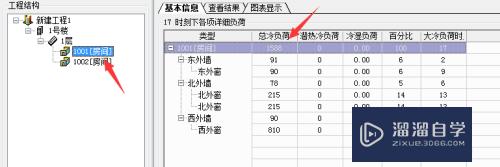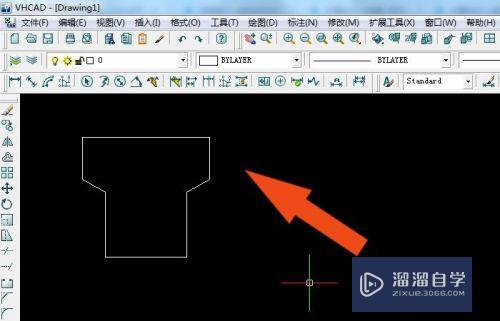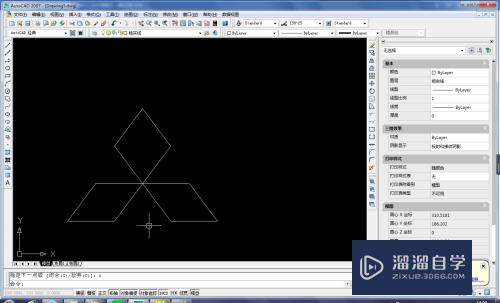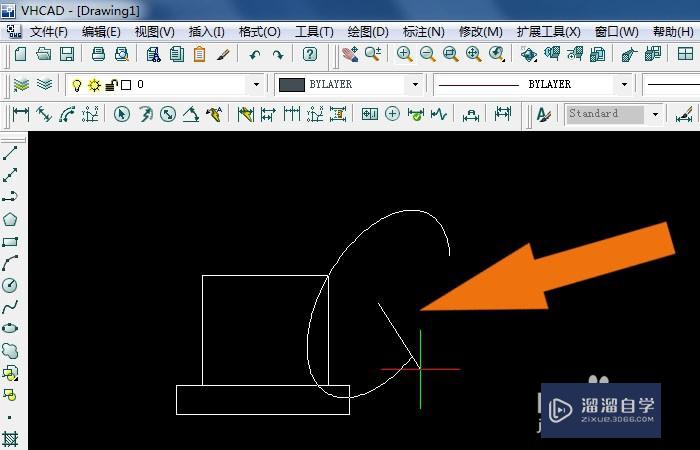CAD怎么画165度的角(cad怎么画150度的角)优质
CAD软件的使用行业广泛。有时候还可以拿来绘制数学题目。在CAD里面画图。经常会遇到一些角度比较大。例如165度。180度的钝角。那么CAD怎么画165度的角?小渲来告诉大家技巧。
工具/软件
硬件型号:雷神(ThundeRobot)911Zero
系统版本:Windows7
所需软件:中望CAD2019
方法/步骤
第1步
打开CAD软件
第2步
新建新的文档
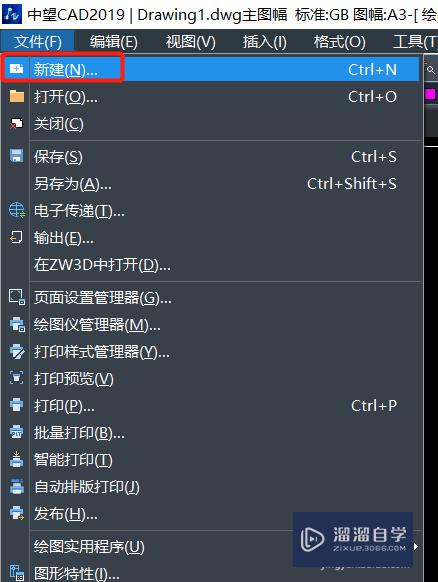
第3步
输入命令“L”,左击一下确定定直线的起点。再输入长度。确定直线长度。空格

第4步
在输入命令“L”(或者按空格键重复上一个命令)。捕捉选中上一条直线的起点。此时再输入A,再空格。再输入想要的度数165°。再空格。再输入长度。空格。即可完成画165°的角。了
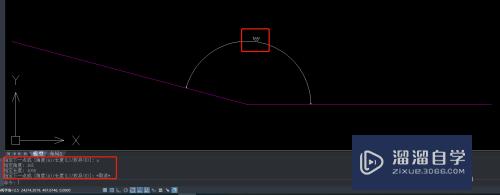
以上关于“CAD怎么画165度的角(cad怎么画150度的角)”的内容小渲今天就介绍到这里。希望这篇文章能够帮助到小伙伴们解决问题。如果觉得教程不详细的话。可以在本站搜索相关的教程学习哦!
更多精选教程文章推荐
以上是由资深渲染大师 小渲 整理编辑的,如果觉得对你有帮助,可以收藏或分享给身边的人
本文标题:CAD怎么画165度的角(cad怎么画150度的角)
本文地址:http://www.hszkedu.com/59197.html ,转载请注明来源:云渲染教程网
友情提示:本站内容均为网友发布,并不代表本站立场,如果本站的信息无意侵犯了您的版权,请联系我们及时处理,分享目的仅供大家学习与参考,不代表云渲染农场的立场!
本文地址:http://www.hszkedu.com/59197.html ,转载请注明来源:云渲染教程网
友情提示:本站内容均为网友发布,并不代表本站立场,如果本站的信息无意侵犯了您的版权,请联系我们及时处理,分享目的仅供大家学习与参考,不代表云渲染农场的立场!